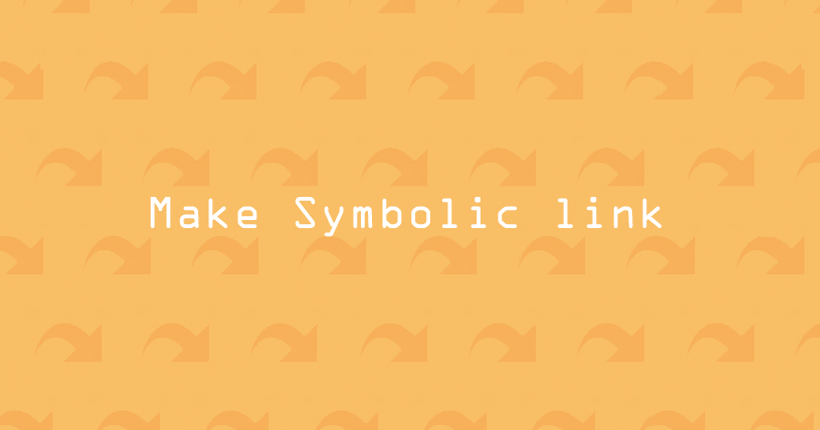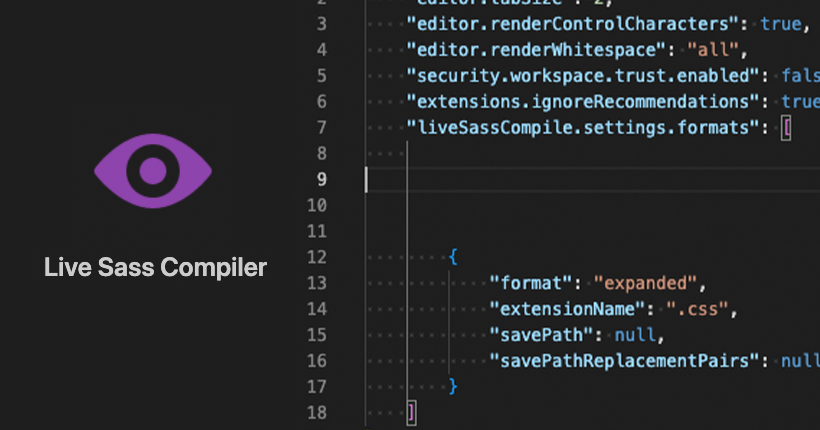PuTTYの超基礎的使い方まとめ
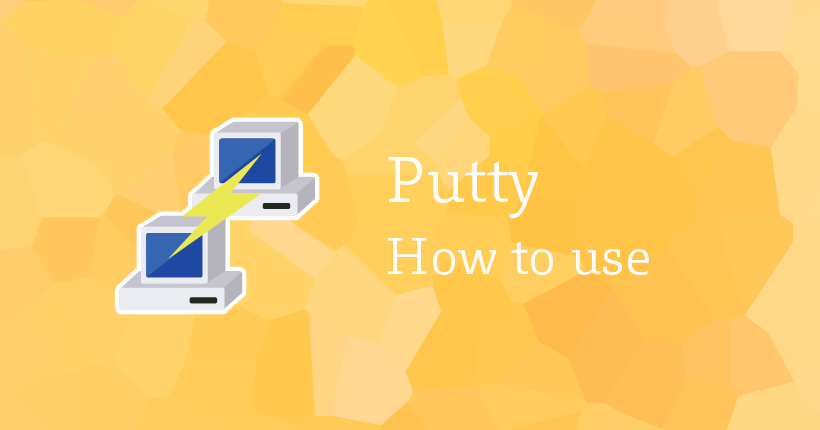
仕事上、稀に「PuTTY」を使う機会があります。開発を専門的に行っている方に比べると「PuTTY」に触れる機会はほとんどありませんが、基本的な使い方を勉強したので自分用にメモしておきます。本当に超基礎的なことを自分用にメモしただけですので内容薄いですがご容赦ください。
PuTTYについて
「PuTTY」とは、Simon Tatham 氏によって書かれたTelnet/SSH クライアントです。
無料で使用できるフリーソフトウェアです。
詳しいもっと詳しい情報はこちら
PuTTYのインストール
「PuTTY」は、PuTTY Download Pageよりダウンロードできます。
PuTTY:putty.exeを選択し、ダウンロードします。
PuTTYの使い方
ダウンロードした「putty.exe」をダブルクリックすると起動します。

「ホスト名」のところに、接続したいホストを記入します。左のメニューで細かい設定も可能です。
設定が終わったら「開く」をクリックします。
下記のような画面が表示されるので次にユーザとパスワードを入力します。
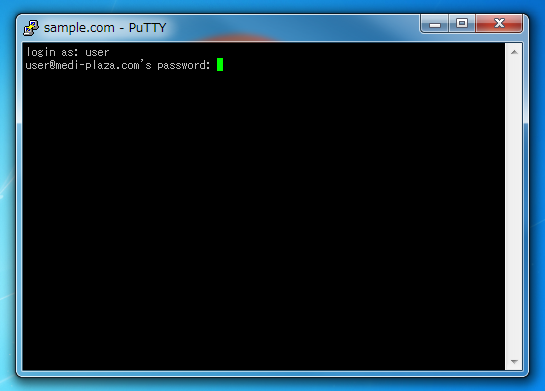
パスワードは、入力しても何も表示されないのでご注意ください。
入力して「Enterキー」を押すと接続します。接続できない場合は、ユーザとパスワードをご確認ください。
接続できたら、いろいろと作業をしていくわけですが
ここで「PuTTY」のコピー&ペースト(コピペ)の方法についてメモしておきたいと思います。
通常、コピーする際は「Ctrl+C」、ペーストする際は「Ctrl+V」のショートカットを使用することが多いですが「PuTTY」では、このショートカットが通用しません。ショートカットを使わない下記のような方法でコピペはできます。
- コピー
- ドラッグした部分が自動でコピーされます。
- 貼り付け
- 右クリックすると、コピーしたものが貼り付けられます。
また、「↑キー」で、前回入力したコマンドを表示できます。これも覚えておくと便利です。
コマンド
私がよく使うコマンドのメモです。3つしかありません・・・
- cd
- 作業ディレクトリを移動する際に、使用します。1つ前のディレクトリに移動する場合は「../」と入力します。
- ls
- ファイルとディレクトリの一覧を表示します。目的のファイルがあるか、確認する際に使用しています。
- unzip
- zipファイルを展開します。私は、Wordpressプラグインの解凍にも使ったりします。
最近は「git」などのコマンドも使いましたが、「PuTTY」に関してはまだまだ勉強不足です。
今後も触れる機会も少なからずあるので、覚えたことをまたメモしてまとめてみたいと思います。
参考
PuTTYの利用|TEMPEST
インストールや接続の手順について詳しく掲載されております。
コマンドリファレンス|Linux入門
コマンドを検索するなら、こちらのサイトが便利です。